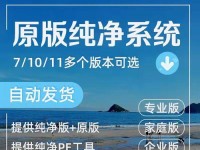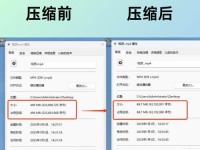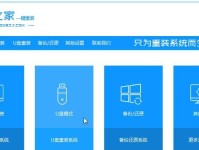在现代社会中,网络已经成为我们生活中不可或缺的一部分。然而,有时我们会遇到家里台式电脑无法连接到网络的问题。这种情况下,我们需要查找并排除问题的根源,以便重新恢复网络连接。本文将提供一些解决方法,帮助您解决家里台式电脑无法连接网络的问题。
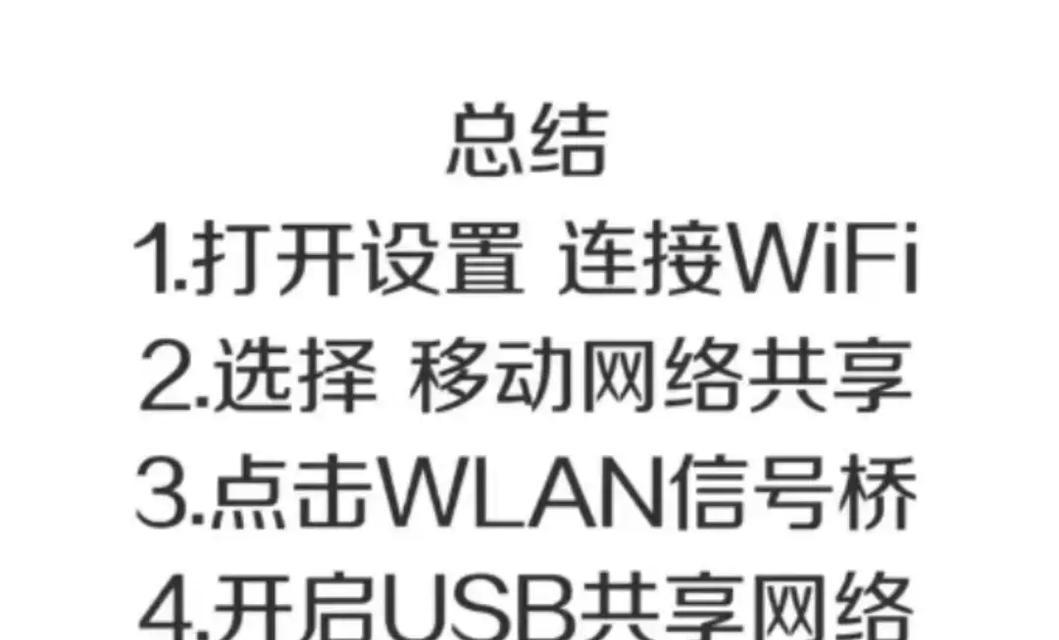
一、检查网线连接
1.确认网线是否插好:检查网线两端是否牢固插入电脑和路由器的网口中。
2.更换网线尝试:如果第一步确认网线插好后问题仍未解决,尝试更换另一根网线。
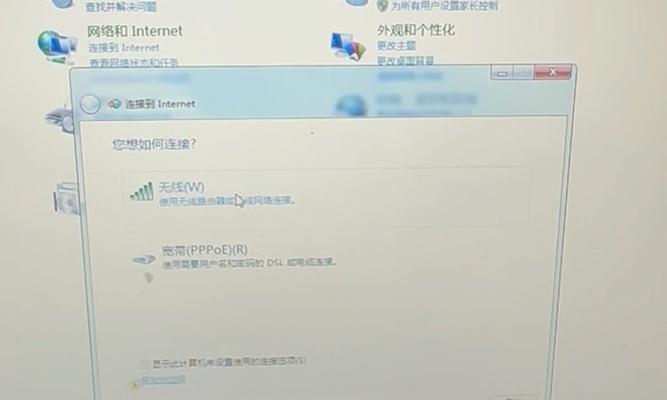
二、检查网络设置
3.检查IP地址设置:在电脑桌面上右键点击“网络”图标,选择“属性”,然后在新打开的窗口中找到“Internet协议版本4(TCP/IPv4)”,双击该选项,在弹出窗口中选择“自动获取IP地址”和“自动获取DNS服务器地址”,点击确定。
4.重启路由器和电脑:有时候电脑和路由器之间的通信可能出现问题,重启两者可以尝试解决。
三、检查网络驱动程序
5.查看设备管理器:在电脑开始菜单中搜索“设备管理器”,点击打开设备管理器界面,在“网络适配器”选项下展开查看是否有感叹号或问号标记。
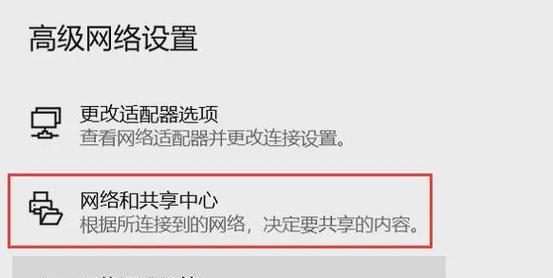
6.更新或重新安装驱动程序:如果有感叹号或问号标记,右键点击该设备选择“更新驱动程序”或“卸载设备”,然后重新启动电脑。
四、检查防火墙设置
7.检查防火墙状态:在电脑控制面板中找到“WindowsDefender防火墙”,确保其状态为“关闭”或“开启(推荐)”。
8.临时关闭防火墙:如果防火墙状态为“开启”,尝试临时关闭防火墙并再次尝试连接网络。
五、检查路由器设置
9.重启路由器:长按路由器背面的电源按钮,等待路由器完全关闭后再次启动。
10.检查无线信号强度:确定电脑与路由器之间的距离不超过无线信号覆盖范围,或者尝试将电脑靠近路由器重新连接。
六、排除其他网络问题
11.检查其他设备:确保其他设备(如手机、平板电脑等)能够正常连接网络,以排除网络本身的问题。
12.检查网络服务供应商:联系您的网络服务供应商,咨询是否存在网络故障或其他问题。
七、重置网络设置
13.重置网络设置:在电脑开始菜单中搜索“命令提示符”,右键点击选择“以管理员身份运行”,然后输入“netshintipreset”并回车执行。
14.重启电脑:完成网络设置重置后,重新启动电脑,尝试重新连接网络。
家里台式电脑无法连接网络可能由多种原因引起,包括网线连接问题、网络设置错误、驱动程序故障、防火墙设置等。通过逐步排除这些问题,我们可以解决家里台式电脑无法连接网络的困扰。在实施上述解决方法时,如果问题仍未解决,建议联系专业技术支持人员寻求帮助。